Implementación: Guía conectada a la nube
Ahora que tiene todo configurado, debe estar listo para distribuir dispositivos. Sin embargo, ahora es la primera vez que debe validar la configuración. En primer lugar, se debe validar el proceso de unión a Microsoft Entra y inscripción de MDM, seguido de comprobar que se puede realizar una llamada a Remote Assist.
Validación de inscripción
Ahora que todo está configurado correctamente para el id. de Entra de Microsoft y la inscripción de MDM, el resto debería ser ahora un ajuste. Necesitará una conexión Wi-Fi y el dispositivo HoloLens, y una de las cuentas de usuario de Microsoft Entra configuradas anteriormente.
Si el dispositivo no está sentado actualmente en un estado de configuración de fábrica, ahora sería un buen momento para reflash del dispositivo.
- Una vez que el dispositivo esté en OOBE, deberá empezar a interactuar y seguir las indicaciones.
- La pregunta crítica será cuando se le pregunte ¿Quién posee este HoloLens? Seleccione Mi trabajo o escuela lo posee y escriba sus credenciales de cuenta de Microsoft Entra.
- Cuando la inscripción se realice correctamente, se le pedirá que configure un PIN. Este PIN es único para este dispositivo para este usuario. También se le pedirán exámenes de Iris, datos de voz y configuración de telemetría y, por último, podrá aprender a abrir el menú Inicio y completar la configuración de OOBE.
- Una vez que llegue a Mixed Reality Home, abra el menú Inicio con el gesto Inicio acaba de aprender.
- Seleccione la aplicación configuración de
y seleccione System. La primera información que verá es el nombre del dispositivo, que para el dispositivo HoloLens 2 será "HOLOLENS-" seguido de una cadena de seis caracteres. - Tome nota de este nombre.
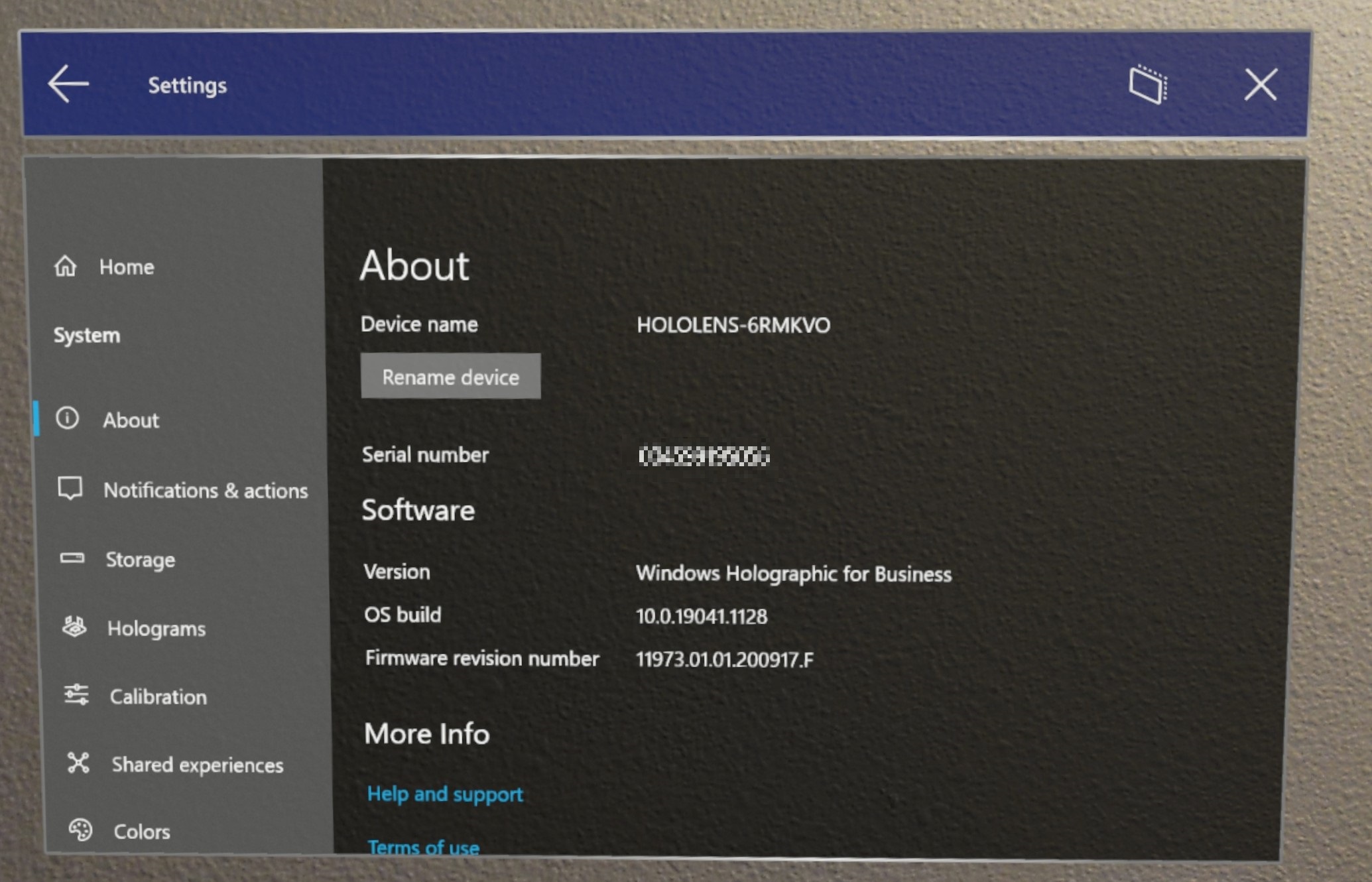
- Puede comprobar que el dispositivo está inscrito correctamente en el identificador de Entra de Microsoft en la aplicación Configuración. En Configuración seleccione Cuentas->Acceder alprofesional o educativo. Desde esta pantalla, puede comprobar que está inscrito correctamente viendo "Conectado a nombreofAADid. de Microsoft Entra. Conectado por nombredeusuario@nombredeAAD.onmicrosoft.com".
Para validar que el dispositivo está unido a Microsoft Entra, podemos comprobar el identificador de Microsoft Entra desde el de
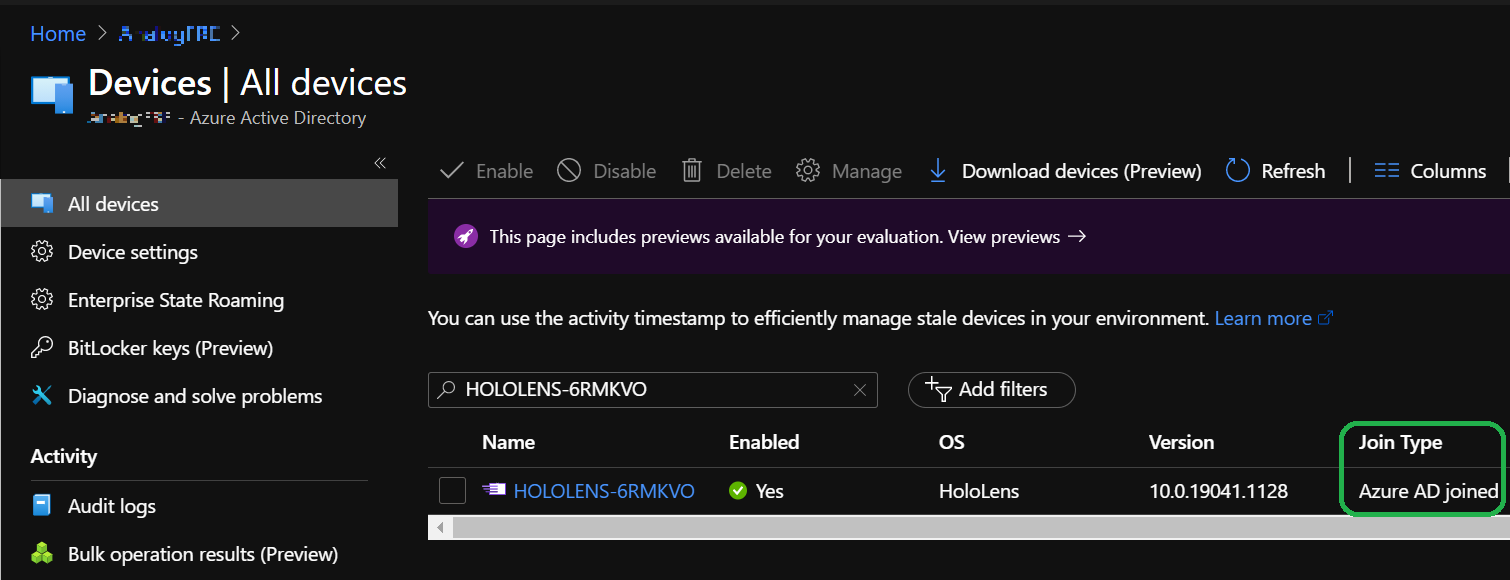
A continuación, deberá iniciar sesión en el centro de administración de Microsoft Endpoint Manager . Inicie sesión y seleccione DispositivosTodos los dispositivos. Desde aquí, puede buscar el nombre del dispositivo HoloLens. Debería poder ver la lista de HoloLens en Intune.
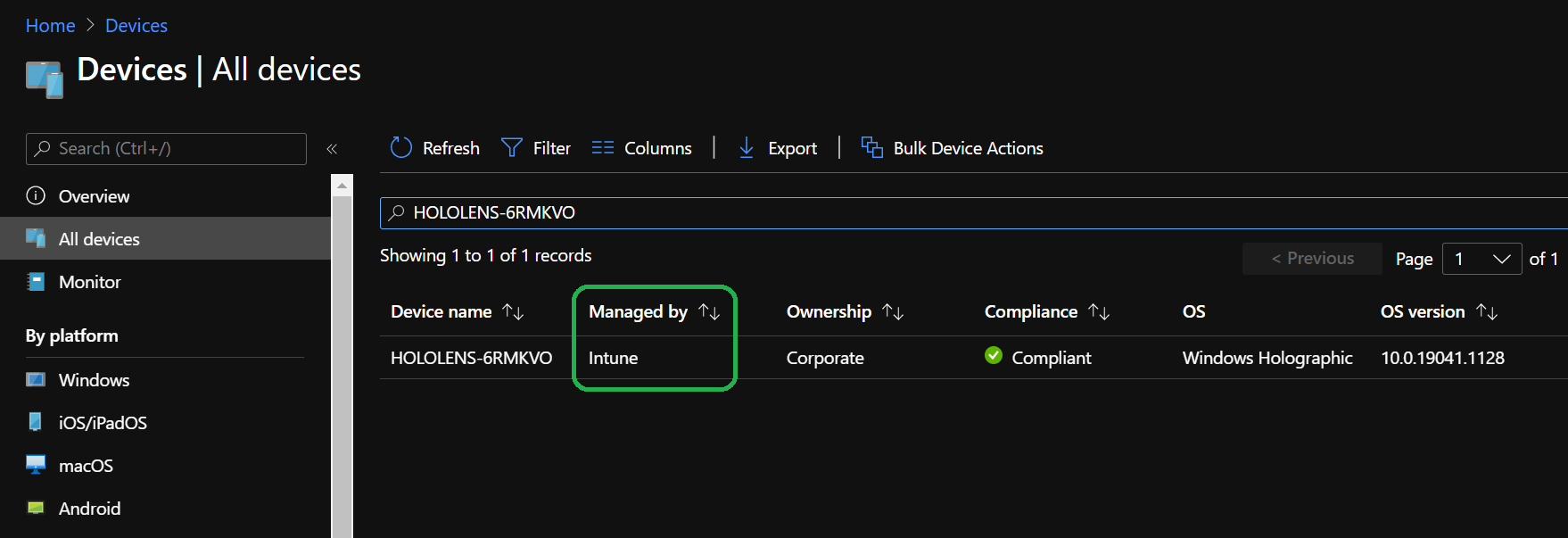
Validación de llamadas de Remote Assist
Una vez que haya comprobado que el dispositivo está inscrito en su id. de Microsoft Entra y MDM, es el momento de realizar una llamada de Remote Assist de prueba. Para esta validación, deberás tener el dispositivo HoloLens y un equipo Con Windows 10 y una segunda cuenta de usuario de Microsoft Entra para el equipo.
En este paso de validación se supone que ha completado anteriormente el último paso de validación y que el dispositivo está inscrito y que el usuario de Microsoft Entra está en el dispositivo.
- Si aún no tiene Microsoft Teams instalado en el equipo, puede descargar Teams aquí.
- Inicie sesión en Teams con la segunda cuenta de usuario de Microsoft Entra que la que ha iniciado sesión actualmente en HoloLens. Una vez que haya iniciado sesión en su PC, estará listo para recibir la llamada.
- Desbloquee holoLens e inicie sesión.
- Para iniciar la aplicación Remote Assist, abra el del menú Inicio de
y seleccione Remote Assist . Remote Assist no solo se incluye como una aplicación de bandeja de entrada, sino que se ancla al menú inicio de HoloLens 2. En caso de que no vea anclado al menú Inicio, abra la lista Todas las aplicaciones para buscarla. - Una vez que Remote Assist se inicia, debe identificar al usuario del dispositivo a través de inicio de sesión único e iniciar sesión en la aplicación.
- En la aplicación, seleccione Buscar y busque el segundo usuario en el equipo. Seleccione el usuario para iniciar la llamada.
- Desde su PC, responda a la llamada.
Enhorabuena, ha conectado correctamente y está en la llamada de asistencia remota. Asegúrese de probar características específicas de asistencia remota, como el uso de:
- anotaciones de entrada manuscrita
- Compartir un archivo y una vista en de realidad mixta
- Obtener ayuda en otra aplicación de HoloLens
Paso siguiente
implementación conectada a cloud: mantenimiento de